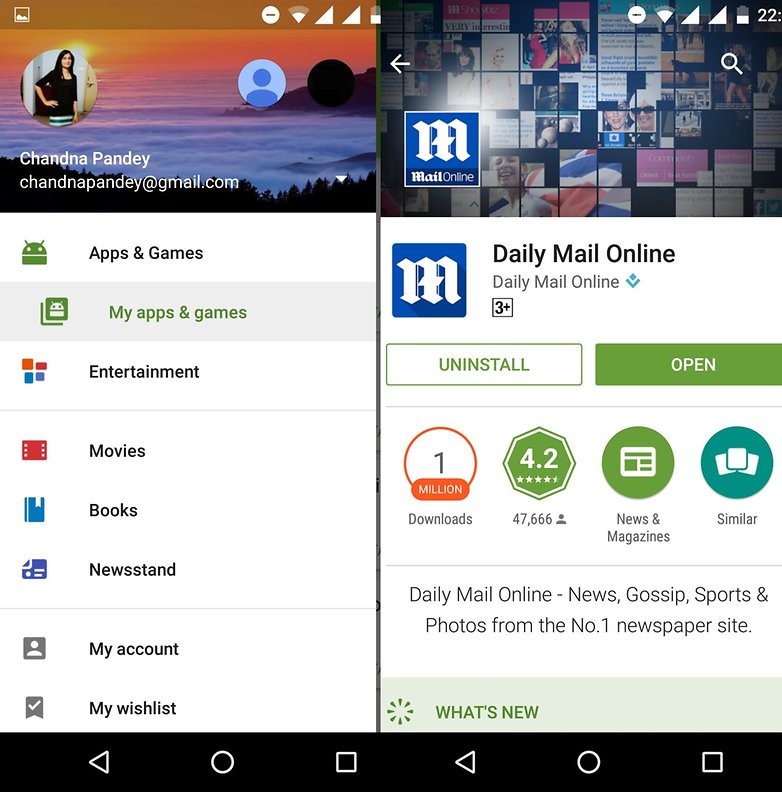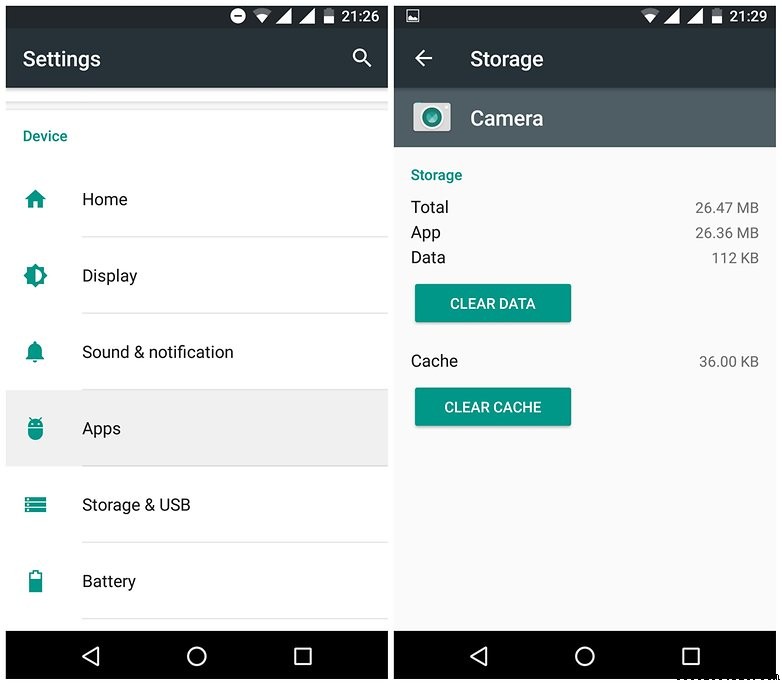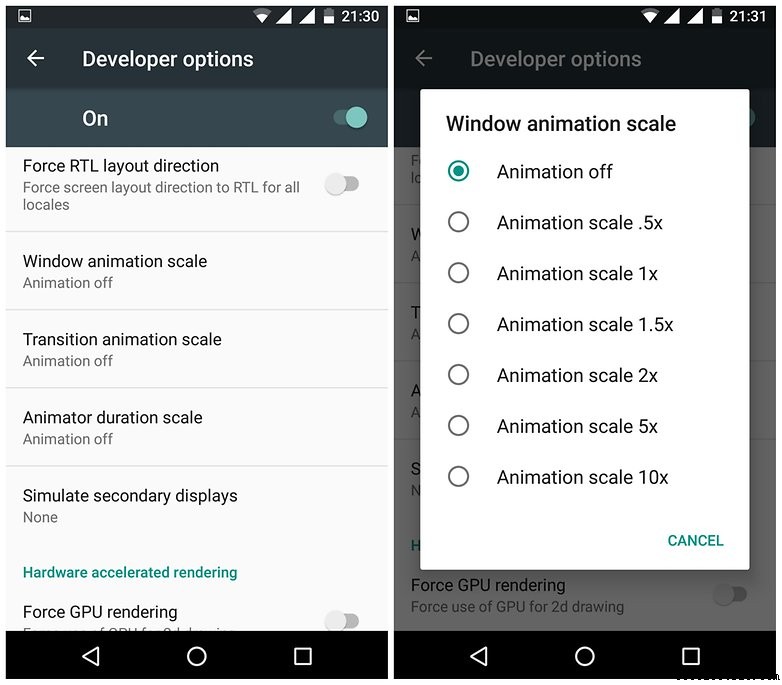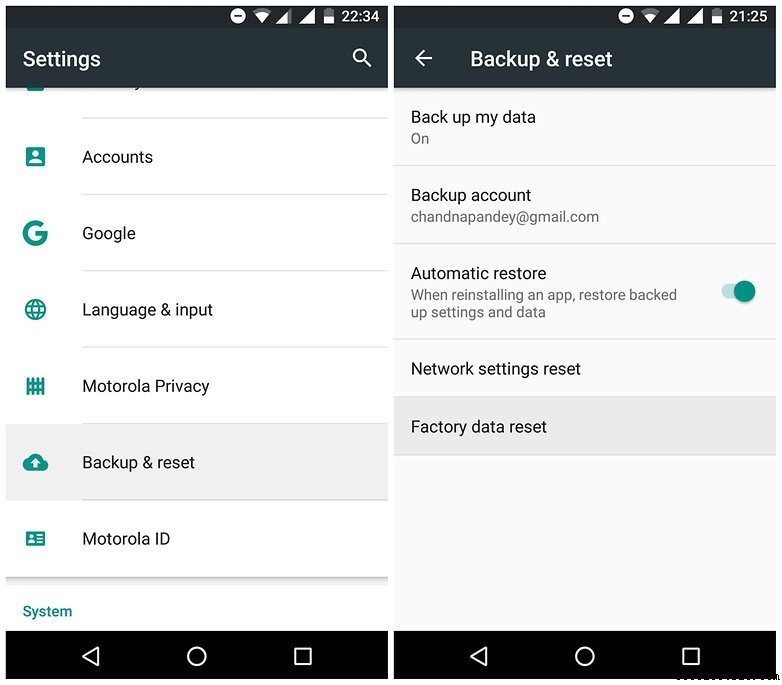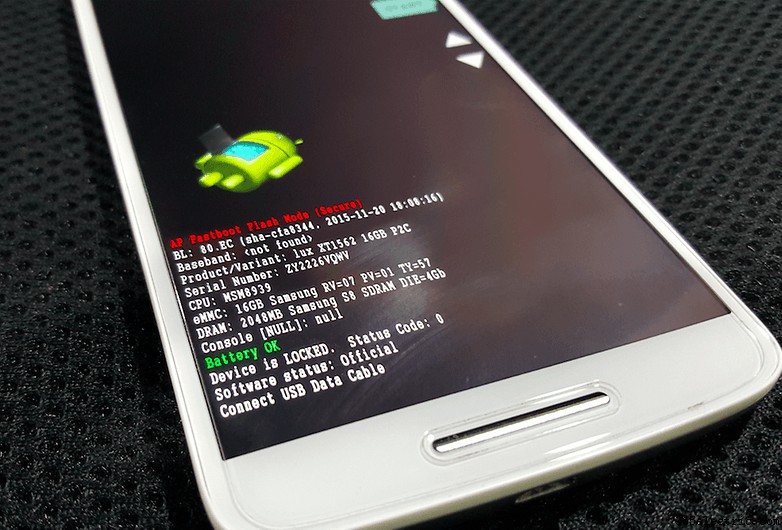O Moto X Play da Motorola é um dispositivo bastante ágil, mas atualizá-lo para o Android 6.0 Marshmallow pode prejudicar seu desempenho. Para listar alguns problemas, a câmera começa a ficar lenta, a galeria fica travada e os aplicativos começam a demorar mais para carregar. Se o seu aparelho estiver com algum desses sintomas, continue lendo para obter nossos conselhos sobre como acelerar o Moto X Play.
- Problemas e soluções do Moto X Play
- Dicas de bateria do Moto X Play

Desinstale aplicativos e arquivos inúteis
Em primeiro lugar, você precisa se livrar de todos os aplicativos não utilizados que ficam ociosos no seu Moto X Play e consomem os recursos da sua CPU. Para desinstalar aplicativos não utilizados, acesse o menu Configurações e siga estas etapas:
- Acesse a Play Store e abra o menu de hambúrgueres deslizando do lado esquerdo da tela
- Clique em Meus aplicativos e jogos , depois deslize até o Instalado guia
- Toque no nome do aplicativo que você deseja remover e selecione Desinstalar
- Repita para quantos aplicativos desejar
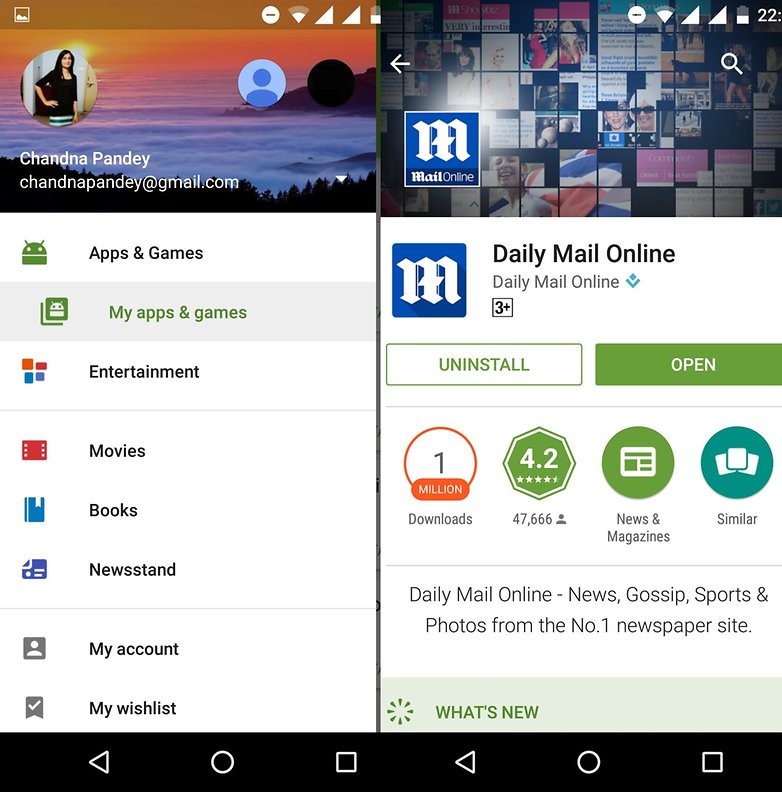
Você também pode baixar um aplicativo chamado Unused App Remover, que pode desinstalar aplicativos não utilizados em massa.
Limpe o cache
A maioria dos aplicativos armazena dados em cache localmente para que você não precise baixá-los toda vez que abrir o aplicativo. Mas com o tempo, os dados armazenados em cache se acumulam e os aplicativos começam a se comportar mal. Para melhorar o desempenho do seu Moto X Play, você pode limpar os caches de aplicativos individuais e o cache do sistema.
Para limpar o cache do aplicativo:
- Vá para Configurações> Dispositivo> Aplicativos> Todos
- Toque no nome do aplicativo e selecione Armazenamento
- Toque em Limpar cache para limpar o cache. Certifique-se de não tocar em Limpar dados por engano, porque isso resultará na perda de nomes de usuário, senhas e possivelmente arquivos importantes.
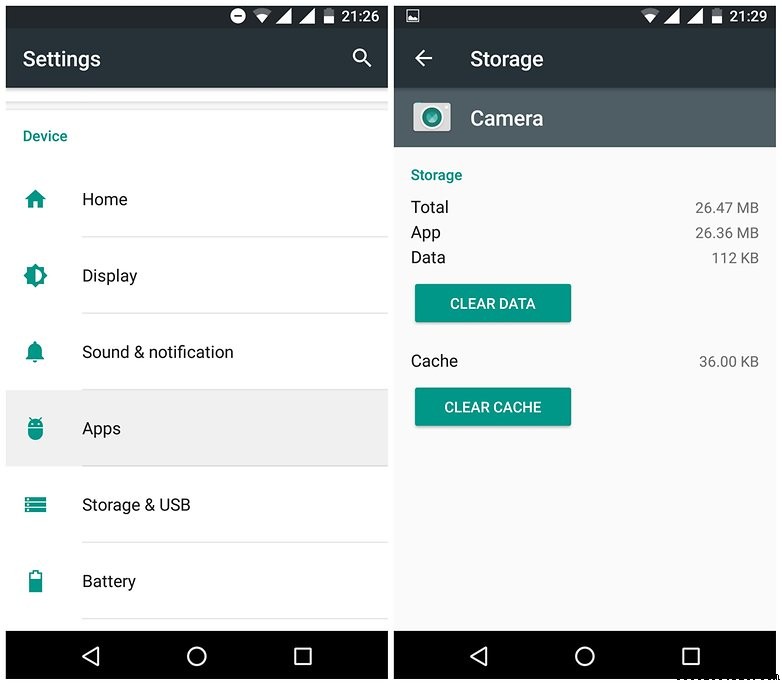
Para limpar o cache do sistema:
- Vá para Configurações> Armazenamento> Cache .
- Toque em Limpar cache para limpar o cache do sistema.
Desative as animações
Você também pode desativar ou reduzir as animações da janela para acelerar seu Moto X Play. Todo o objetivo das animações de janela é distraí-lo enquanto o sistema carrega aplicativos, mas com um processador decente como o Snapdragon 615, você realmente não precisa disso no Moto X Play.
Para desativar as animações:
- Vá para Configurações > Opções do desenvolvedor> Escala de animação da janela > Animação desativada
- Vá para Configurações> Opções do desenvolvedor> Escala de animação de transição> Animação desativada
- Vá para Configurações > Opções do desenvolvedor> Escala de duração da animação > Animação desativada
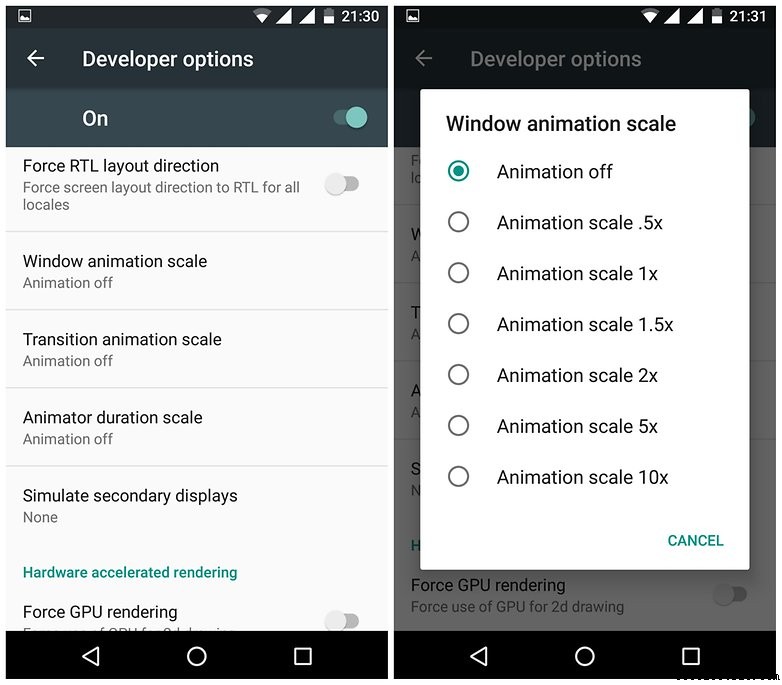
Se você não quiser desativar as animações completamente, basta reduzi-las para a configuração mais baixa, que é 0,5x. Isso também deve reduzir o tempo de carregamento de alguns aplicativos e corrigir alguns travamentos.
Se as Opções do desenvolvedor não estiverem ativadas em seu telefone, vá para
Configurações >
Sobre o dispositivo e toque em
Número da compilação sete vezes.
Reinicialize seu Moto X Play de fábrica
Se todas as dicas e truques mencionados não conseguiram acelerar o seu Moto X Play, você pode considerar uma redefinição completa de fábrica. Antes de realizar uma redefinição de fábrica, recomendamos que você faça backup dos dados do seu aplicativo.
- Vá para Configurações> Pessoal> Fazer backup e redefinir > Fazer backup dos meus dados
Existem duas maneiras de realizar uma redefinição de fábrica. Este primeiro é feito através do software do dispositivo, da seguinte forma:
- Vá para Configurações> Pessoal> Backup e redefinição> Redefinição de dados de fábrica
- Será necessário inserir seu padrão, PIN ou senha e, em seguida, toque em Continuar .
- Depois de fazer isso, selecione Excluir tudo .
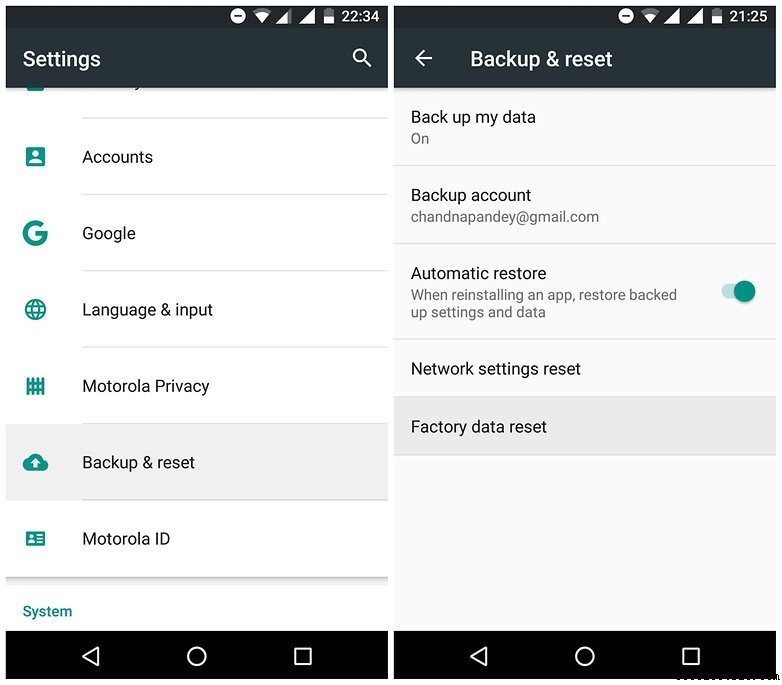
O segundo método usa os botões de hardware do seu Moto X Play:
- Desligue o Moto X Play e ligue-o pressionando o botão liga/desliga
- Depois de ver o logotipo da Motorola, pressione e segure a tecla Diminuir volume para que seu dispositivo vibre
- Uma vez dentro do menu Recuperação, use as teclas de volume para rolar para cima e para baixo e o botão liga / desliga para selecionar
- Segure a tecla Aumentar volume por cinco segundos e espere até que um novo menu apareça
- Use a tecla Aumentar volume para selecionar Limpar partição de cache
- Seu telefone será reiniciado e a mesma tela aparecerá
- Selecione Redefinição de fábrica e, em seguida, Excluir todos os dados com a tecla Liga/Desliga
- Depois que o Moto X Play for formatado, vá para a próxima tela e pressione o botão liga/desliga para selecionar Reiniciar sistema agora .
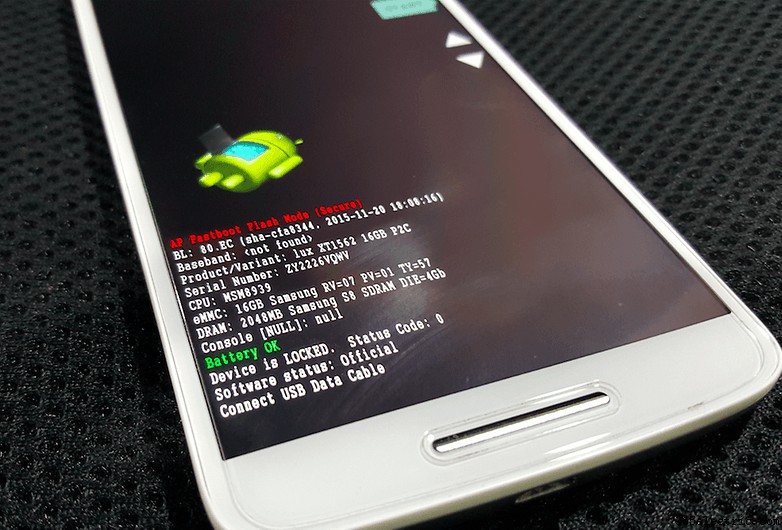
Seu Moto X Play ficou mais lento após a atualização do Marshmallow? Essas dicas e truques aumentaram a velocidade do seu dispositivo? Por favor deixe nos saber nos comentarios.